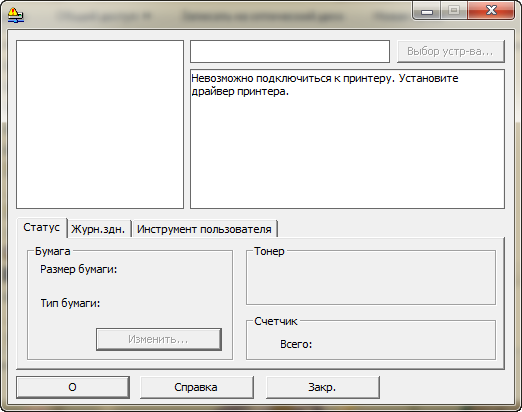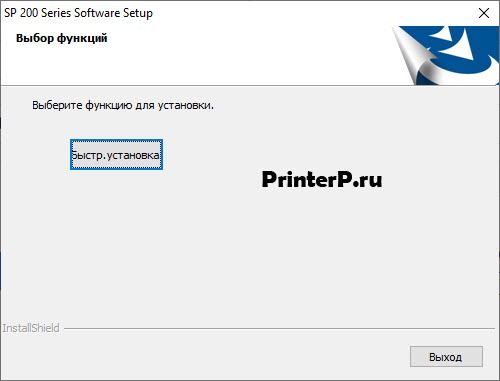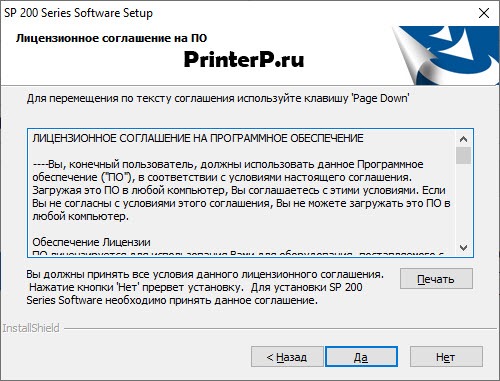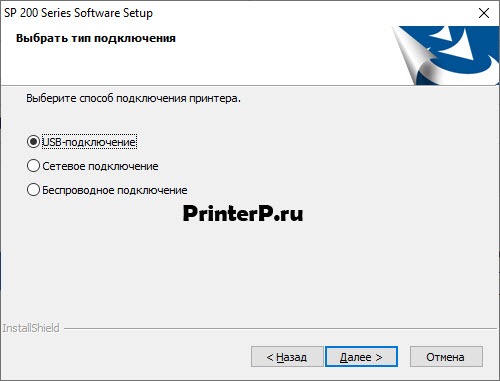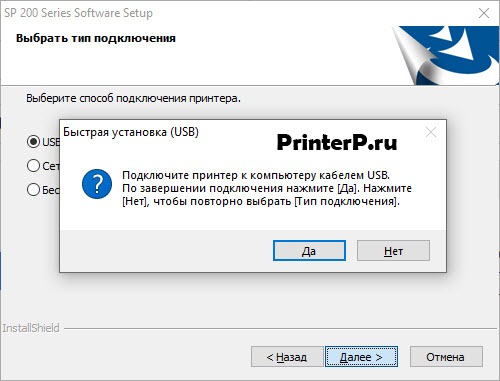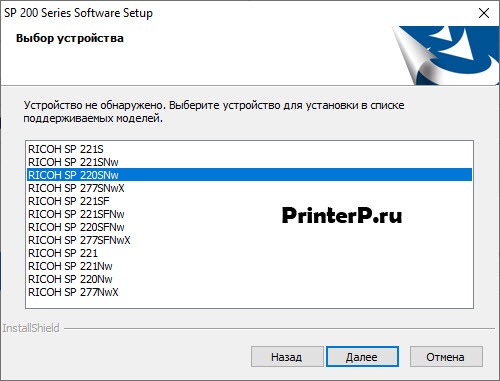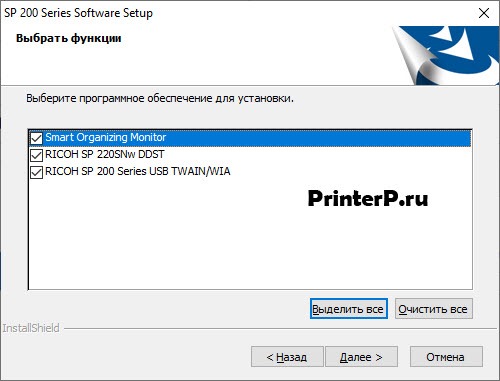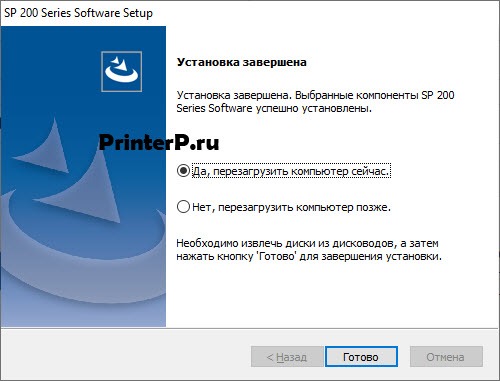Драйвер и ПО МФУ RICOH SP 111SU v.1.01 Windows Vista / 7 / 8 / 8.1 / 10 32-64 bits
Подробнее о пакете драйверов:
Ricoh SP 111SU. Характеристики драйвера
Драйверы и программное обеспчение (Smart Organizing Monitor) для МФУ (принтер, сканер, копир) RICOH SP 111SU версии 1.01. Предназначен для автоматической и ручной установки на Windows Vista, Windows 7, Windows 8, Windows 8.1, Windows 10.
Для установки необходимо запустить файл — r74515ru.exe . После распаковки установить драйвер в ручную.
Внимание! Перед установкой драйвера Ricoh SP 111SU рекомендутся удалить её старую версию. Удаление драйвера особенно необходимо — при замене оборудования или перед установкой новых версий драйверов для видеокарт. Узнать об этом подробнее можно в разделе FAQ.
Скриншот файлов архива
Скриншоты с установкой Ricoh SP 111SU

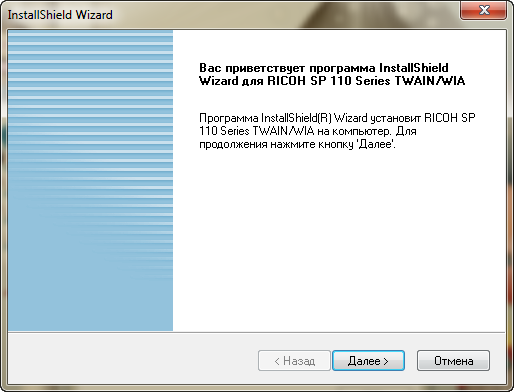
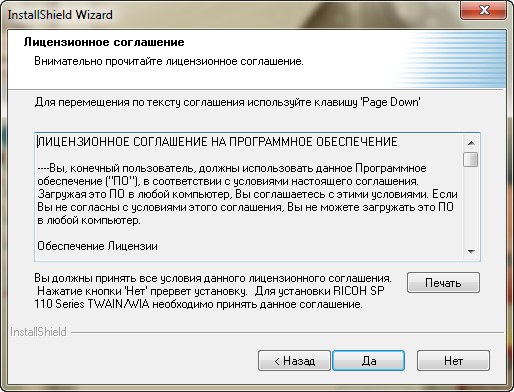

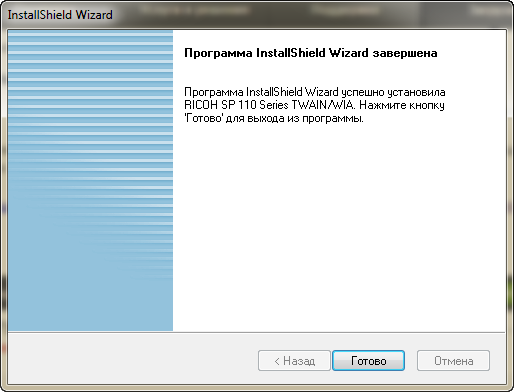
Файлы для скачивания (информация)
r74515ru.exe — драйвер принтера, ручная установка, 32 bits (2.2 mb) v.1.01 от 27.01.2016
r74514ru.exe — драйвер принтера, ручная установка, 64 bits (2.3 mb) v.1.01 от 27.01.2016
r64377L12.exe — драйвер сканера, 32-64 bits (10.3 mb) v.1.01 от 10.03.2014
r64399L13.exe — ПО — Smart Organizing Monitor (9.3 mb)
Рейтинг: 2.9/5 ( Проголосовало: 37 чел.)
Драйвер для Ricoh Aficio SP 100SU
Ricoh Aficio SP 100SU
Windows 7/8/8.1/10 (DDST) — для принтера
Размер: 3 MB — x32 и 3.3 x64
Чтобы установить драйвер для Ricoh Aficio SP 100SU читайте статью.
Windows 7/8/8.1/10 (DDST) — для сканера
Windows 7/8/8.1/10 (DDST) — Smart Organizing Monitor
Как установить драйвера сканера в Windows 10
Многофункциональное устройство Ricoh Aficio SP 100SU может работать самостоятельно, но для использования всего функционала этого девайса требуется установка специального программного обеспечения. Скачать архив с необходимыми файлами и мастером установки можно по ссылке выше.
После скачивания запускают самораспаковывающийся архив. На первом шаге пользователю будет предложено выбрать папку для хранения рабочих файлов. Когда директория будет определена, нажимают кнопку «Unzip».
На следующем этапе появится окошко с распакованными файлами. В нем нужно запустить файл setup.exe, который активирует процесс установки. На протяжении всей инсталляции координировать действия пользователя будет пошаговый мастер установки.
Запустится мастер установки. На первом шаге необходимо подтвердить необходимость продолжения процесса установки драйверов для сканера Ricoh Aficio SP 100SU.
Новое окно не требует от пользователя выбора. Оно носит информационный характер и предлагает ознакомиться с лицензионным соглашением. Здесь следует просто кликнуть по кнопке «Да».
Далее начинается непосредственный процесс инсталляции драйверов, который лучше не прерывать. По окончании установки в последнем окошке пользователю нужно кликнуть по кнопке «Готово».
Драйвер для Ricoh SP 220snw
Windows Vista/7/8/8.1/10
Установка драйвера в Windows 10
Для установки МФУ Ricoh SP 220SNw вам необходимо использовать специальное программное обеспечение – драйвер. Важно взять именно ту программу, которая создавалась именно для вашей модели. Только в этом случае можно быть уверенным в бесперебойной работе устройства. Вместе с оборудованием должен идти диск, на котором записана утилита. Если его нет, или в компьютере нет CDROMа, загрузить программу вы можете с официального сайта производителя. Чтобы вы не искали дистрибутив, выше мы выложили ссылку. Вам надо на нее нажать, чтобы скачать драйвер Ricoh SP 220SNw.
Двойным щелчком мыши запустите установку, в первом окне нажмите на кнопку «Быстрая установка».
В новом окне вы видите лицензионное соглашение. Можете его не читать, просто нажмите «Да».
Выберете тип подключения «USB», нажав на кружочек около соответствующего слова. Потом жмите на «Далее».
Выскочит маленькое окошко, нажмите в нем «Да».
В новом окне вы видите список моделей устройств. Это означает, что данный драйвер для них подходит. Но в каждой модели есть свои особенности, поэтому вам надо указать, какое именно МФУ у вас. Для этого найдите в списке свою модель и нажмите на эту строку. Потом на привычное «Далее».
Выделите все в новом окне и снова «Далее».
Остается подключить устройство и можно его использовать.